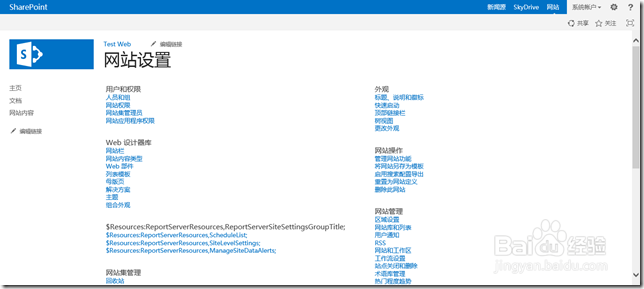1、打开管理中心,点击管理Web应用程序,如下图所示:
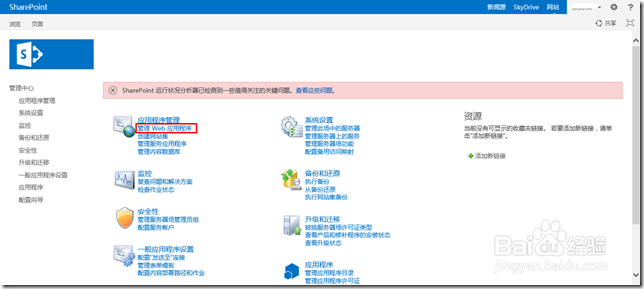
2、点击新建按钮,如下图所示:
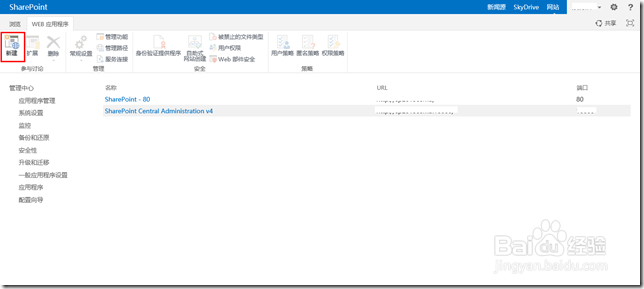
3、先填写端口号(先填写端口号,上面的名称会自动跟着端口号改变,反之不行),如下图所示:

4、可以开启匿名,如果不需要也可以不开启,如下图所示:

5、修改数据库名称,建议和端口号一致,以后方便识别,如下图所示:
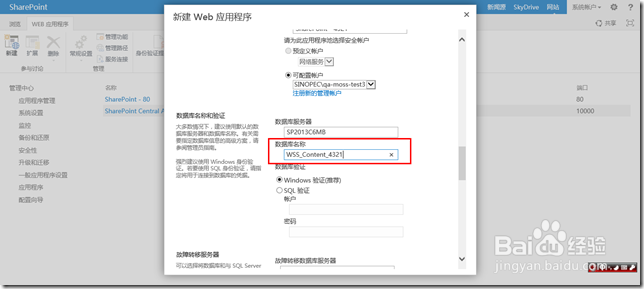
6、其他地方均不需要修改,特别需要也可以自行修改,点击确定即可;创建完毕,如下图,可点击创建网站集,直接创建,如下图所示:
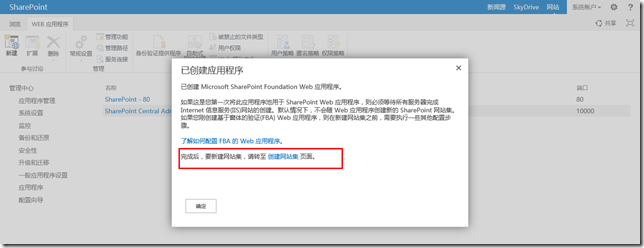
7、如果没有在之前连接创建网站集,也可以来到管理中心页面,点击创建网站集,如下图所示:
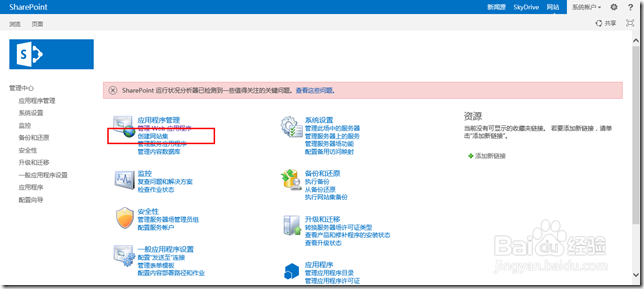
8、可以更改Web应用程序,选择我们创建的4321,填写标题和说明,如下图所示:
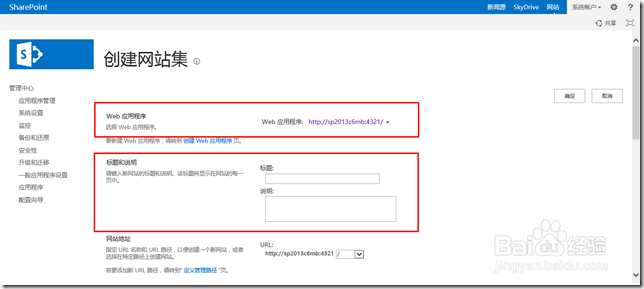
9、选择版本、模板,网站集管理员(有效的AD账号),如下图所示:

10、创建成功,如下图所示:
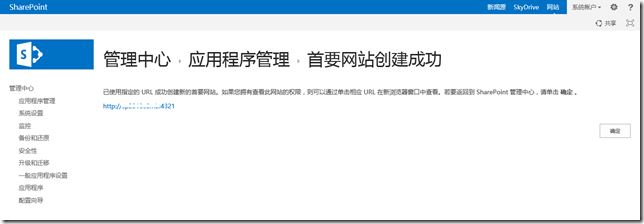
11、点击新建的网站集,出现如下错误(没关系,只是没权限,当然,你也可能不会遇到这情况,先把备用访问映射配置好),如下图所示:

12、配置备用访问映射,进入管理中心,点击如下图;

13、点击编辑共用URL,如下图所示:
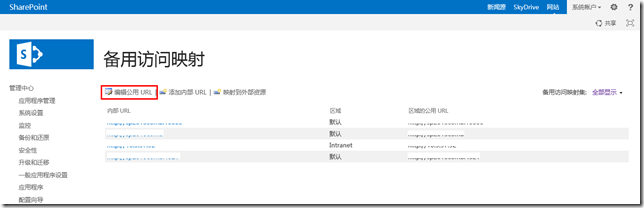
14、点击更改备用访问映射集,如下图所示:

15、添加ip地址的映射,如下图所示:

16、再次点击ip地址访问,已经可以访问了,原来是备用访问映射没有加,造成没权限,如下图所示:

17、更改网站设置,如下图所示: